نرمافزار ویرچوآلباکس یکی از بهترین نرمافزارهای ایجاد ماشین مجازی است و به کمک آن میتوان ویندوز، لینوکس یا مکاواس و حتی اندروید را در محیط سیستم عامل اصلی اجرا کرد و به علاوه میتوان در سیستم عامل مجازی، اغلب نرمافزارها را به خوبی نصب و اجرا کرد. VirtualBox قابلیت ذخیره کردن حالت فعلی ماشین مجازی را نیز دارد اما گاهی اوقات ممکن است وضعیت یا Session یا به عبارت دیگر، State ذخیره شده، به درستی بازگردانی نشود. ارور Failed to open session for the virtual machine پیامی است که در این حالت نمایان میشود.
در این مقاله میخواهیم به روشهای رفع ارور ناموفق بودن بازگردانی نشست در ویرچوآلباکس بپردازیم. با ما باشید.
بسیاری از کاربران لینوکس، مکاواس و ویندوز، برای شبیهسازی کردن سختافزار و ایجاد ماشین مجازی، از VirtualBox استفاده میکنند چرا که علاوه بر رایگان بودن، از سیستم عاملهای مختلف و انواع سختافزار پشتیبانی میکند و قابلیتهای جالبی دارد.
یکی از قابلیتهای ویرچوآلباکس این است که وضعیت ماشین مجازی را ذخیره میکند و در صورت نیاز میتوان سریعاً سیستم عامل و نرمافزارهایی که قبلاً باز بوده را به همان حالت سابق بازگردانی و استفاده کرد.
اما گاهی اوقات در فرآیند بازگردانی یک State یا به عبارت دیگر Session، مشکلاتی رخ میدهد و پیام خطای Failed to open session for the virtual machine و کد خطایی نمایش داده میشود. درست مثل تصویر زیر:
با مراجعه به فایل log یا گزارش ویرچوآلباکس، اطلاعات بیشتری در مورد ارور اتفاق افتاده، فراهم میشود که شاید در رفع ارور مفید باشد. در حالت کلی و معمولاً یکی از روشهایی که در ادامه شرح میدهیم، مشکل را حل میکند، لذا این راهکارها را آزمایش کنید:
- اجرا کردن VirtualBox با دسترسی ادمین
- نصب کردن پکیج پلتفرم برای اضافه کردن امکانات بیشتر
- حذف کردن نشست یا State ذخیره شده
- نصب مجدد ویرچوآلباکس و ایجاد ماشین مجازی جدید
اجرا کردن ویرچوآلباکس با دسترسی ادمین
یکی از روشهای حل مشکل برخی نرمافزارها و همینطور کرک و پچ بازیها و نرمافزارها در ویندوز، اجرا با دسترسی ادمین است. در حالت معمولی برنامهای که اجرا میشود، از نظر دسترسی محدود است اما در حالت Administrator، برنامه مجاز است که تغییراتی در بخشهای حساس مثل درایو C و فولدر نرمافزارها اعمال کند.
برای اجرا کردن نرمافزارها با دسترسی ادمین، کافی است روی فایل اجرایی یا شورتکات نرمافزار در منوی استارت، راستکلیک کرده و گزینهی Run as administrator را انتخاب کنید. اگر آیکون VirtualBox در منوی استارت ویندوز ۱۰ قرار دارد، روی آن راستکلیک کنید و گزینهی More و سپس Run as administrator را انتخاب کنید.
اگر بخواهید همواره ویرچوآلباکس یا هر نرمافزار دیگری را با دسترسی ادمین اجرا کنید، میبایست روی فایل اجرایی آن راستکلیک کرده و گزینهی Properties را انتخاب کنید. سپس در تب Compatibility تیک گزینهی Run this program as an administrator را بزنید و روی OK کلیک کنید تا تغییرات ذخیره شود.
اگر محل فایل EXE که فایل اجرایی برنامهها است را نمیدانید، کافی است روی شورتکات برنامه راستکلیک کنید و گزینهی Open file location را انتخاب کنید. به این ترتیب فولدر حاوی فایل exe باز میشود.
در مورد شورتکات برنامهها در منوی استارت، میبایست ابتدا More و سپس Open file location را انتخاب کنید تا شورتکات برنامه در فولدر منوی استارت باز شود. سپس مجدداً روی شورتکات برنامه راستکلیک کنید و Open file location را انتخاب کنید. به عبارت دیگر میبایست در دو مرحله فولدر حاوی فایل اجرایی برنامهها را پیدا کنید.
نصب بستهی امکانات اضافی VirtualBox
پکیج پلتفرم یا در واقع بستهی امکانات اضافی، چیزی است که به صورت مجزا منتشر میشود و میتوانید با مراجعه به وبسایت رسمی ویرچوآلباکس، آن را دانلود کنید. با دبلکلیک روی بستهی دانلود شده، نرمافزار ویرچوآلباکس اجرا میشود و بسته نصب میشود.
با نصب کردن این بسته، ممکن است برخی ارورها و مشکلات موجود مثل مشکل لود نشدن وضعیت ذخیرهشدهی ماشین مجازی، برطرف شود.
حذف کردن وضعیت ذخیره شده
اگر با تست کردن دو راهکار قبلی به نتیجه نرسیدهاید و همچنان ماشین مجازی موردنظر، در شروع به کار پیام خطا نمایش میدهد، میتوانید از راه حل سادهی حذف کردن وضعیت ماشین مجازی استفاده کنید. به این ترتیب پس از شروع به کار بعدی، سیستم عامل از نو اجرا میشود و نرمافزارهایی که قبلاً باز بوده، میبایست از نو اجرا شود. درست مثل این است که کامپیوتری را کاملاً Shut down کرده باشید.
برای حذف کردن وضعیت ذخیرهشده، میبایست روی ماشین مجازی موردنظر راستکلیک کرده و گزینهی Discard Saved State را انتخاب کنید. روش دیگر انتخاب ماشین مجازی و فشار دادن کلید ترکیبی Ctrl + J است که در واقع شورتکات همین گزینه است.
اگر ماشین مجازی دارای وضعیت ذخیره شده نباشد، این گزینه خاکستری و غیرفعال میشود.
نصب مجدد VirtualBox
گاهی مشکل جدیتر است و مرتباً با ارور موردبحث روبرو میشوید. در این صورت بهتر است ابتدا VirtualBox را Uninstall کنید و پس از ریاستارت کردن ویندوز، مجدداً آن را نصب کنید.
ممکن است در آخرین نسخه یا نسخههای قدیمیتر، مشکلی وجود داشته باشد که با نصب مجدد نیز برطرف نمیشود. لذا روش بهتر این است که به جای نسخهای که تاکنون نصب میکردید، جدیدترین نسخه را دانلود و نصب کنید و اگر مشکل پس از نصب کردن آخرین نسخه ایجاد شده، سراغ یکی از نسخههای قدیمیتر بروید.
سیارهی آیتی


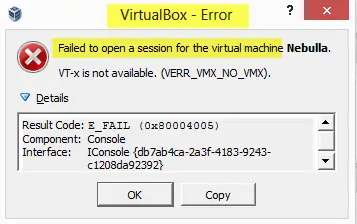
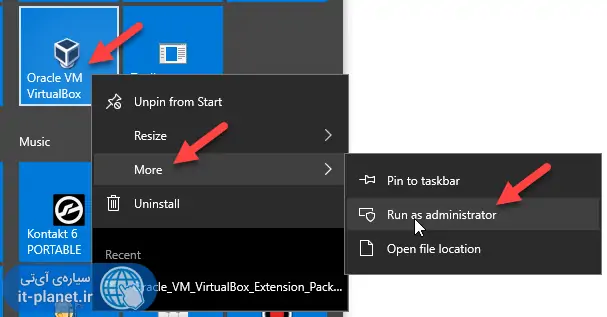
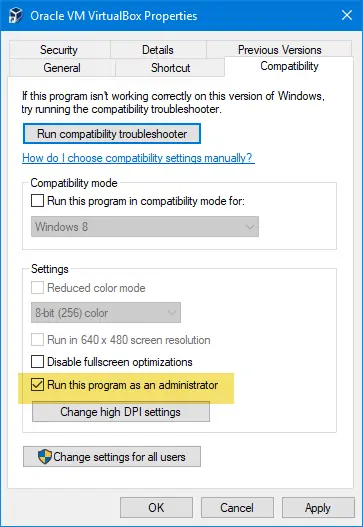
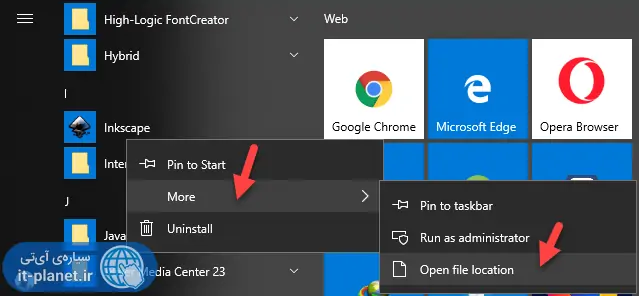
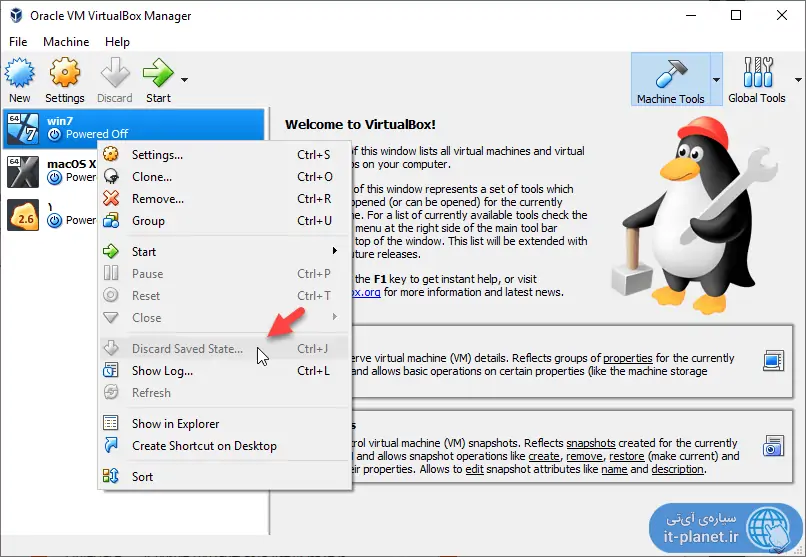
سلام موقع انتخاب نسخه لینوکس در virtulbox نسخع 64 بیت لینوکس پیدا نمیشود لطفا راهنایی کنید
سلام
من هم همین مشکلو داشتم و با رفتن به بایوس حلش کردم(البته یه مورد دیگه هم هست که خود سیستم شما تکنولوژی مجازی 64بیت رو نداره که مال لپتاپ ها و کامپئیوتر های قدیمیه و توی جدیدا همش ساپورت میکنه):
وقتی وارد بایوس شدی با یه خط با نوشته Intel (R) Virtualization Technology و Intel (R) VT-d Feature یا یچیز مشابه این روبرو میشی بعد لطفا روش کلیک کن و اونو انیبل کن و بعد هم تنطیمات رو ذخیره و دستگاهت رو روشن کن!من با انجام این کار تونستم به نسخه های 64بیت دسترسی پیدا کنم و اگر برای شما این اتفاق نبوفتاد یعنی دستگاهتون ساپورت نمیکنه
سلام پیشه من همین برنامه پاک کردم اشتباهی هارا چه طور درست کنم که همه وصایلام دور بار خودش بیاد روش این جور تمیزتر از بلو استک استفاده کنم غرور میده